文章详情页
excel如何合并单元格_excel合并单元格指南
浏览:83日期:2022-11-14 17:00:37
Excel如何合并单元格?我们在使用表格的时候是可以合并单元格的,但是很多的用户还是不知道要怎么合并单元格,那我们具体的要怎么做才可以合并单元格呢?下面是小编整理的excel如何合并单元格教程,一起去看看吧!
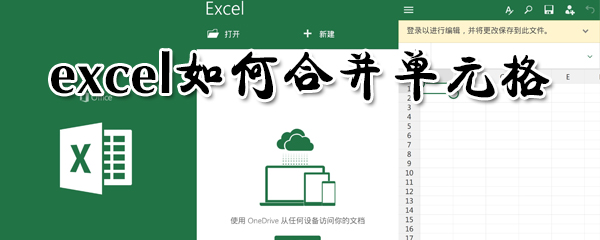
excel如何合并单元格
1、选择要合并的单元格;

2、点击excel上方工具栏中的开始;

3、点击【合并单元格】,点击小三角可以查看具体的操作和格式;
Excel相关攻略推荐:
Excel制作统计表格的操作步骤
excel怎么做表格_excel制作表格指南
Excel实现一个单元格打两排字具体操作方法

4、之后我们就可以看到单元格合并了;
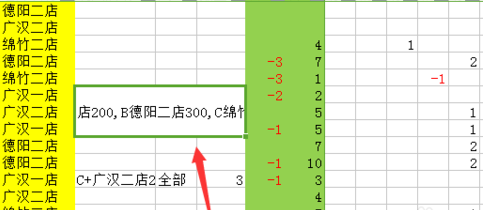
5、合并后的单元格还是可以执行取消合并,也就是拆分的命令的。
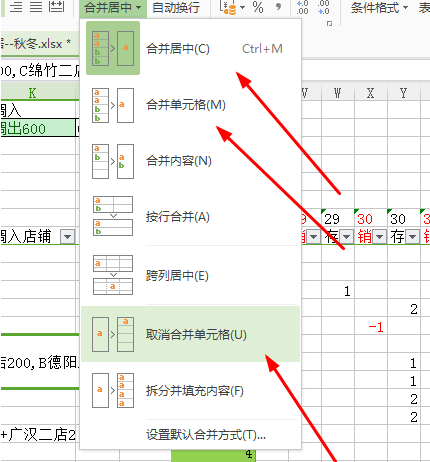
以上就是好吧啦网小编今日为大家带来的excel合并单元格指南,大家都学会了吗?想了解更多软件教程请收藏关注IE浏览器中文网站!
标签:
excel
相关文章:
排行榜
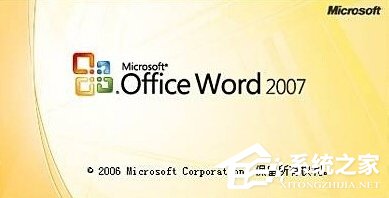
 网公网安备
网公网安备